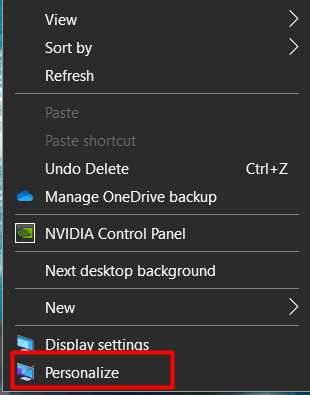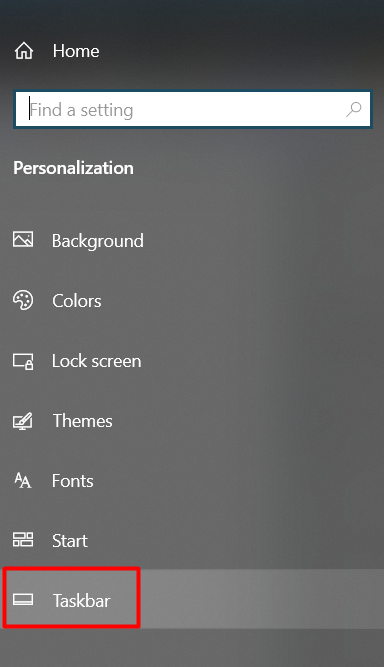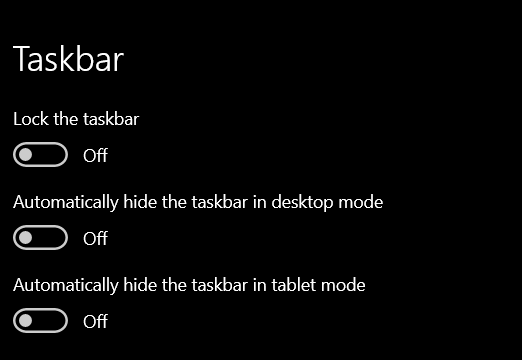La barra de tareas de Windows 10 es ideal para acceder fácil y rápidamente a todas las aplicaciones más frecuentes en su computadora. Sin embargo, algunas personas prefieren ocultarlo para ahorrar espacio en la pantalla. A continuación, te explicaré cómo ocultar la barra de tareas en Windows 10.
La barra de tareas de Windows 10 le permite acceder a las aplicaciones que más usa, estas aplicaciones normalmente están abiertas si usted mismo lo decide. Usted puede modificar la barra de tareas para que funcione como usted desee. Puede moverlo a otros lados de la pantalla, cambiar el tamaño de los íconos y más.
La barra de tareas de Windows 10 también cuenta con información importante sobre su computadora, tales como, la conexión Wi-Fi, el nivel de volumen y la cantidad de batería que le queda a su computadora portátil (suponiendo que no esté trabajando en una PC de escritorio). Es una característica excelente y extremadamente útil para la mayoría, pero no todos son fanáticos. Acontinuacion les mostramos como acultar la barra de tareas en windows 10.
Ocultar automáticamente la barra de tareas
Para ocultar automáticamente la barra de tareas debe hacer lo siguiente:
- Debe dar clic en el botón derecho en cualquier parte del escritorio de tu PC y seleccione «Personalizar» en el menú.
- Aparecerá la ventana de «Configuración». En la parte izquierda, seleccione «Barra de tareas».
- Le saldrá el menú de Configuración de la barra de tareas. Aquí es donde está la clave en cambiar el control deslizante «Activado» en «Ocultar, automáticamente la barra de tareas en el modo de escritorio». Si su PC puede cambiar al modo tableta, también puede ocultar la barra de tareas activando esa opción.
Su barra de tareas ahora estará oculta automáticamente, solo si recibes alguna notificación de una aplicación en la barra de tareas, también cuando pase el mouse por donde debería estar la barra de tareas aparecerá, mientras no suceda ninguno de estos casos no aparecerá.